E-mailbezorging enkel tijdens de werktijden
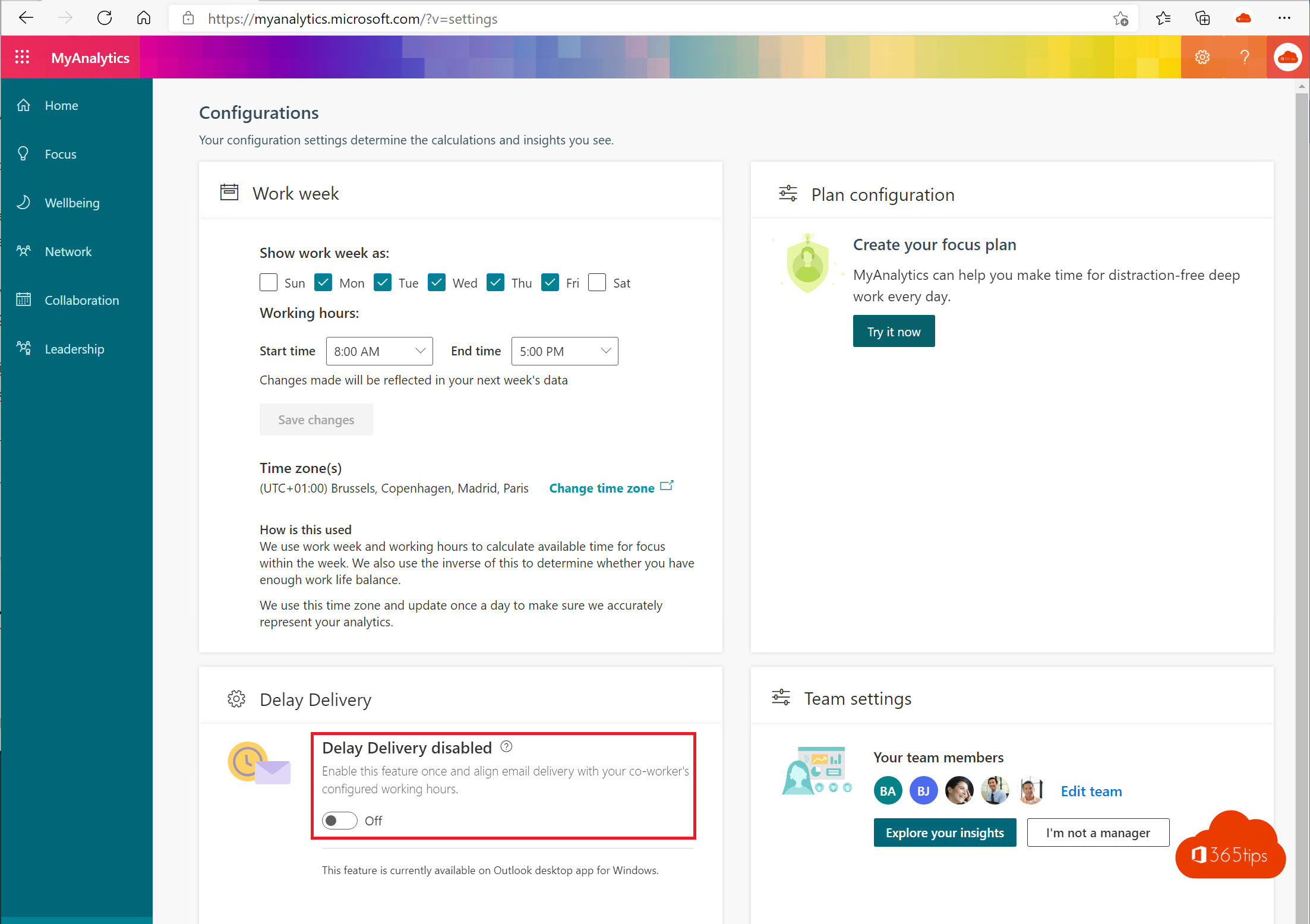
Wanneer je een e-mail opstelt in Outlook, toont de vertraagde bezorging (delayed delivery) je suggesties voor het plannen van e-mailbezorging die is afgestemd op de werktijden van de ontvangers in hun respectievelijke tijdzones.
Deze vertraging voorkomt dat je mensen lastigvalt wanneer ze niet actief aan het werk zijn.
Als delayed delivery is ingeschakeld, kan je maximaal twee dagelijkse suggesties voor bezorging met uitstel ontvangen.
Als u meer dan twee per dag wilt krijgen, moet je je aanmelden voor het delayed delivery plan. Je kan je via MyAnalytics of via de Insights Outlook-invoegtoepassing aanmelden voor het plan voor vertraagde bezorging om een onbeperkt aantal suggesties te krijgen voor het vertragen van e-mailbezorging aan je collega’s.
Het leveringsplan voor vertraagde levering is momenteel beschikbaar voor gebruikers van Microsoft 365 of Office 365 E5 en enkel voor de Outlook-desktop-app voor Windows.
Activatie van vertraagde bezorging — Delayed Delivery
Navigeer naar: https://myanalytics.microsoft.com/?v=settings
Schakel delay delivery in.
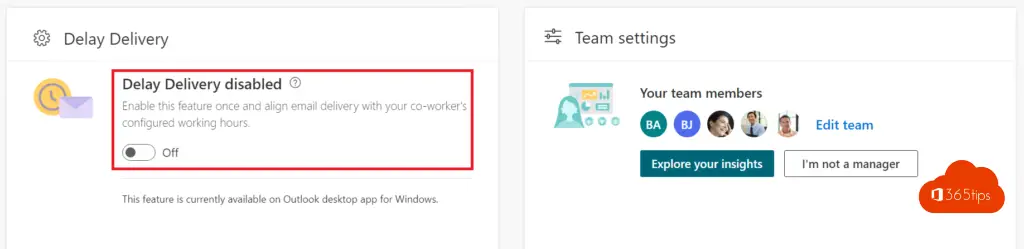
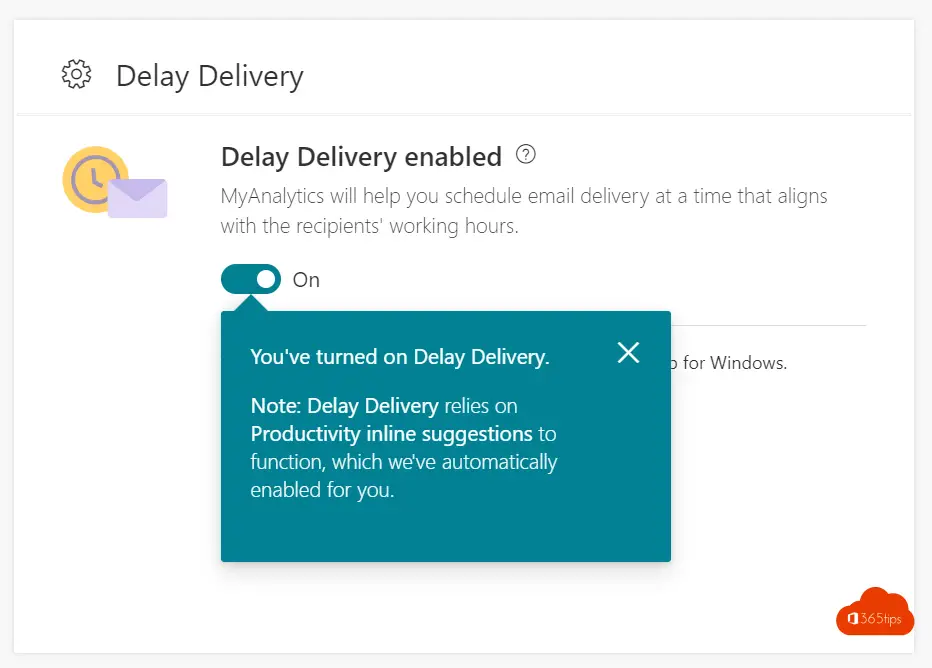
Je werkuren instellen in Office 365
Werkuren kan je op 2 manieren instellen:
- Via Outlook applicatie: Open Outlook-agenda en klik op het tabblad Bestand. -> Klik op Opties. -> Klik op Agenda. -> Voer onder Werktijd een of meer van de volgende handelingen uit.
- Via Outlook Web: https://outlook.office.com/calendar/options/calendar/view
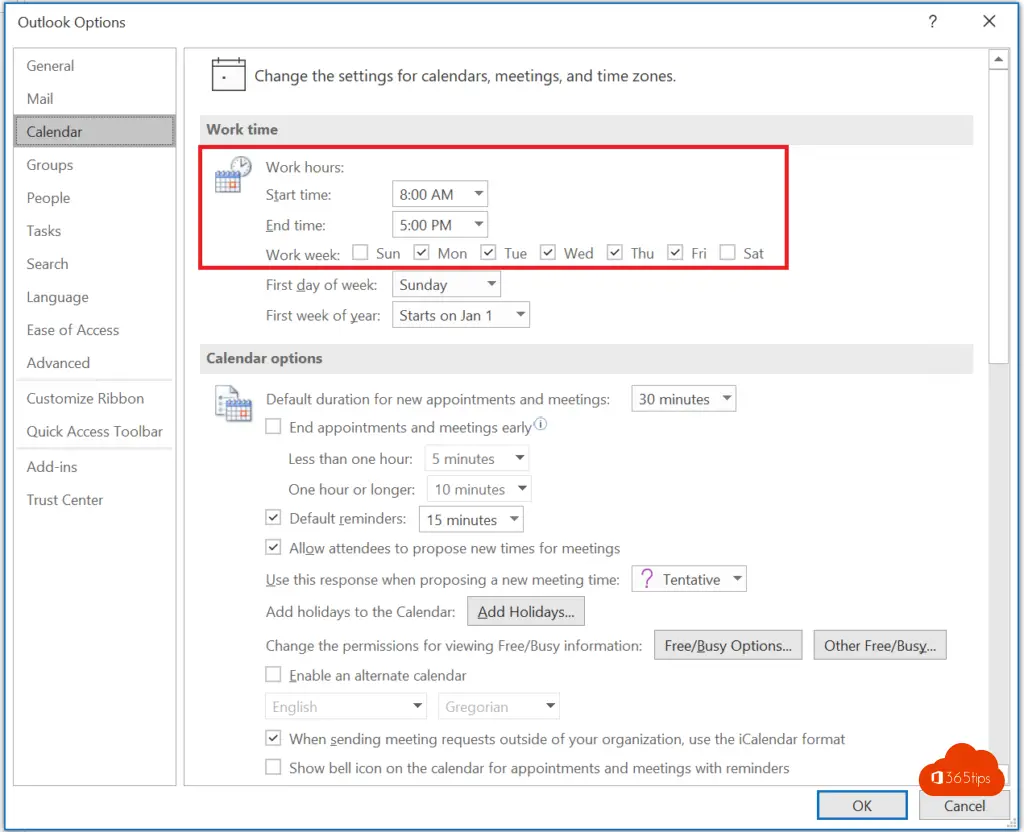
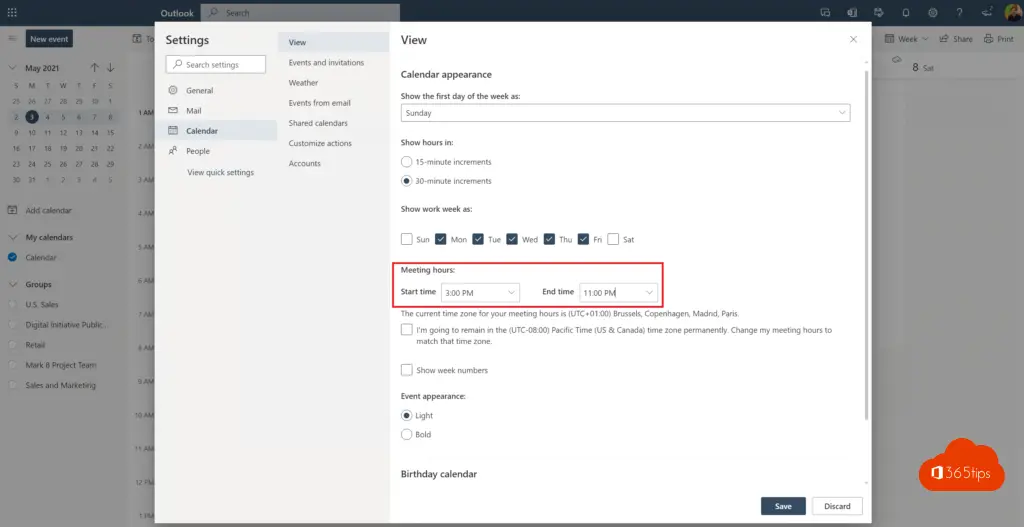
Delayed delivery gebruiken
Wanneer je een e-mail opstelt in Outlook, kan je de bezorging van een e-mail als volgt uitstellen: Als je een voorgestelde bezorgtijd ziet tijdens het opstellen van een e-mail, zoals do, 07 nov. 10:00 uur (zoals weergegeven in de afbeelding), selecteer je Verzenden uitstellen om de bezorging van het bericht te plannen.
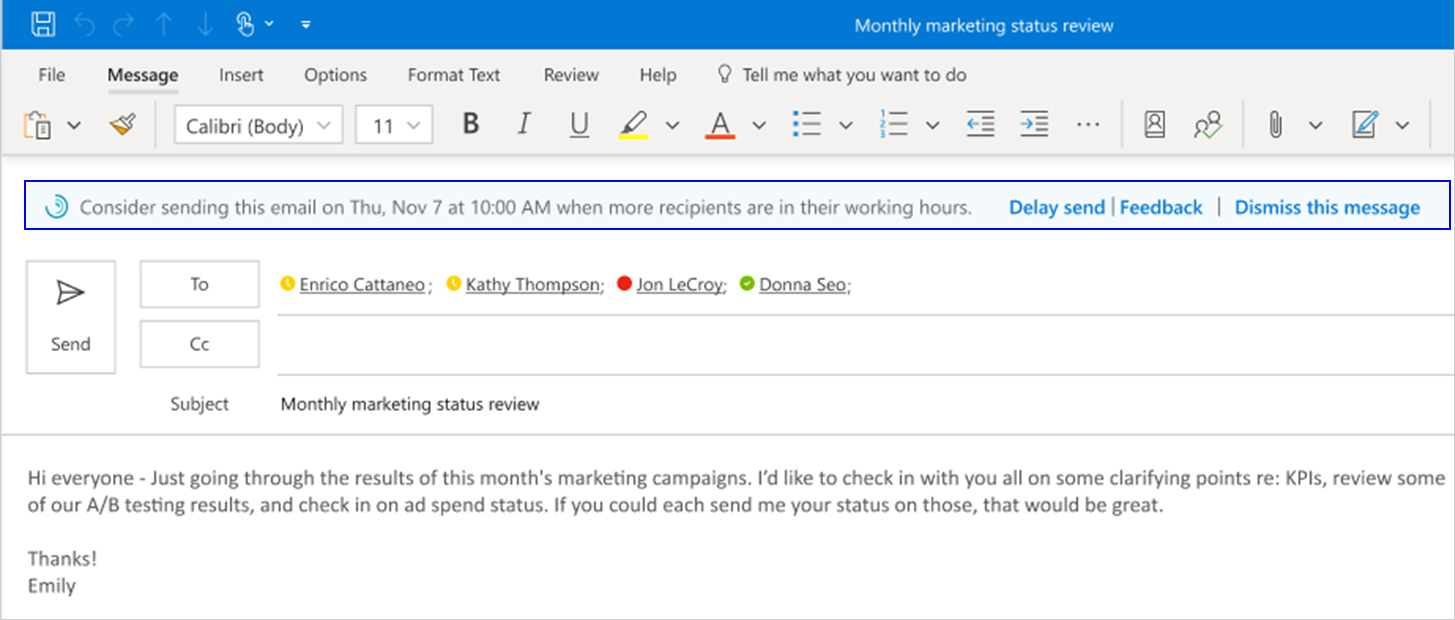
Licentie benodigdheden
Voor vertraagde bezorging (Delayed Delivery) heb je Microsoft 365 of Office 365 E5 nodig.
1. Trial licentie aanschaffen
Surf naar je admin portaal – https://admin.microsoft.com
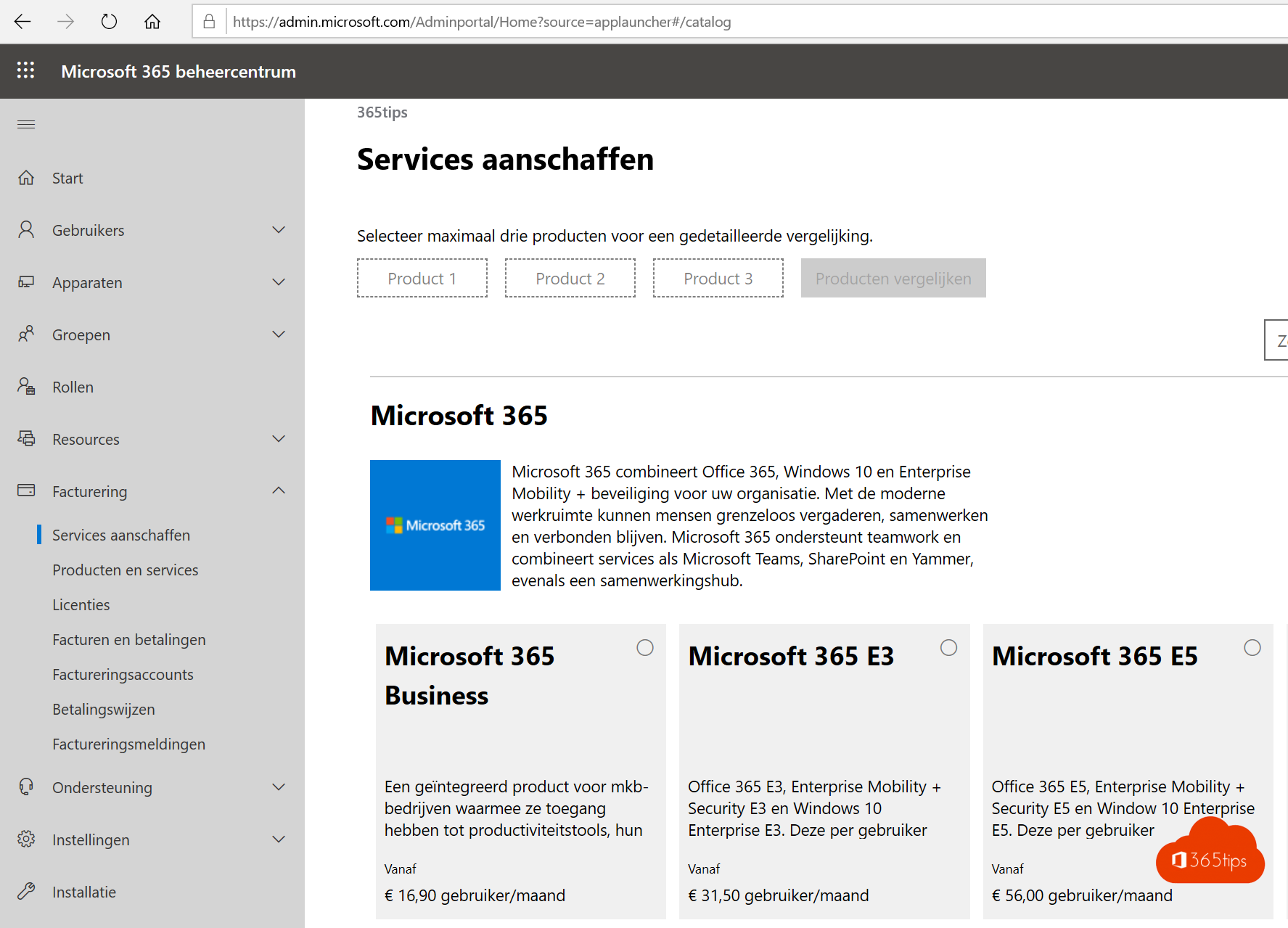
2. Kies de gewenste licentie — voor delayed delivery heb je een Microsoft 365 of Office 365 E5 nodig.
Kies de gewenste licentie
Klik op gratis proefversie
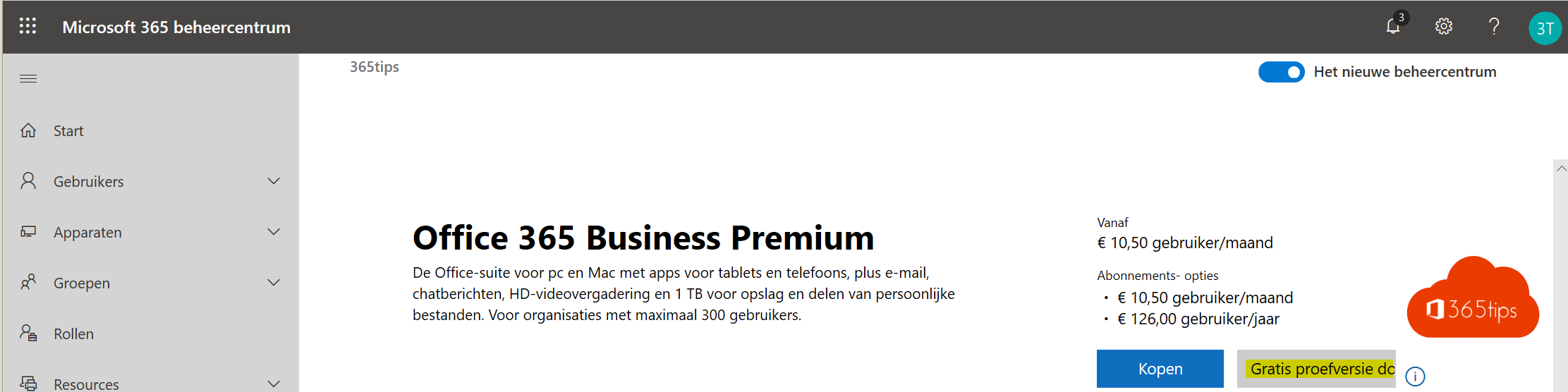
3. Bewijs dat je geen robot bent
Vul je gsm nummer in en vul je code in de webportaal in
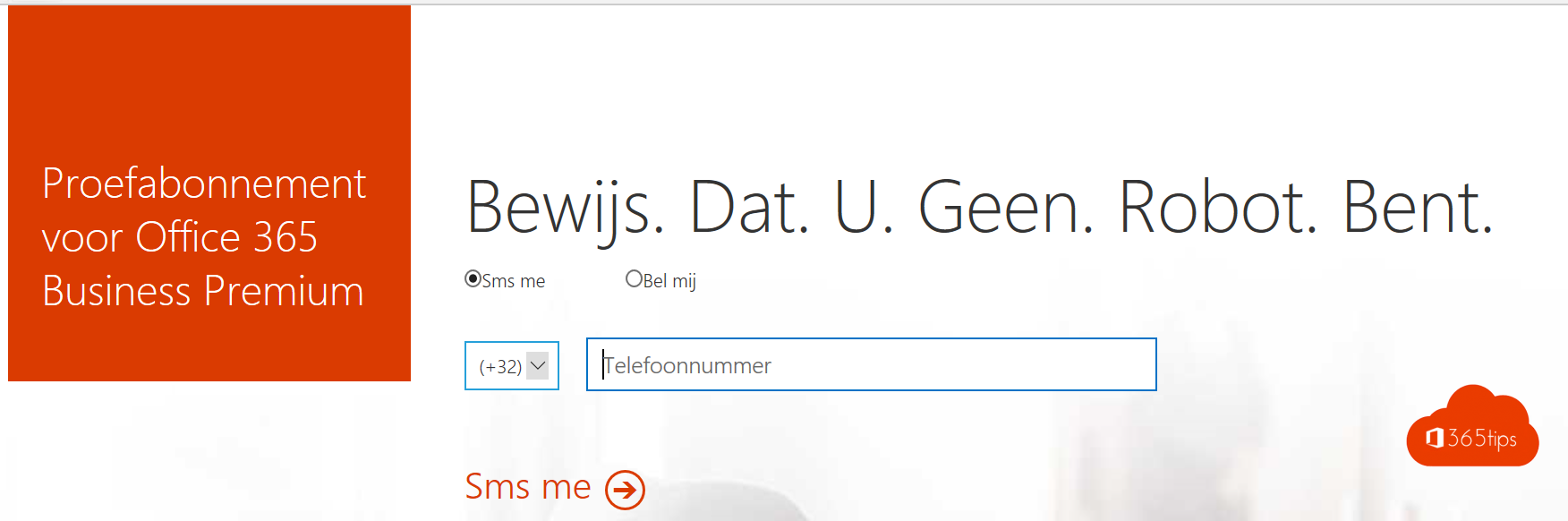
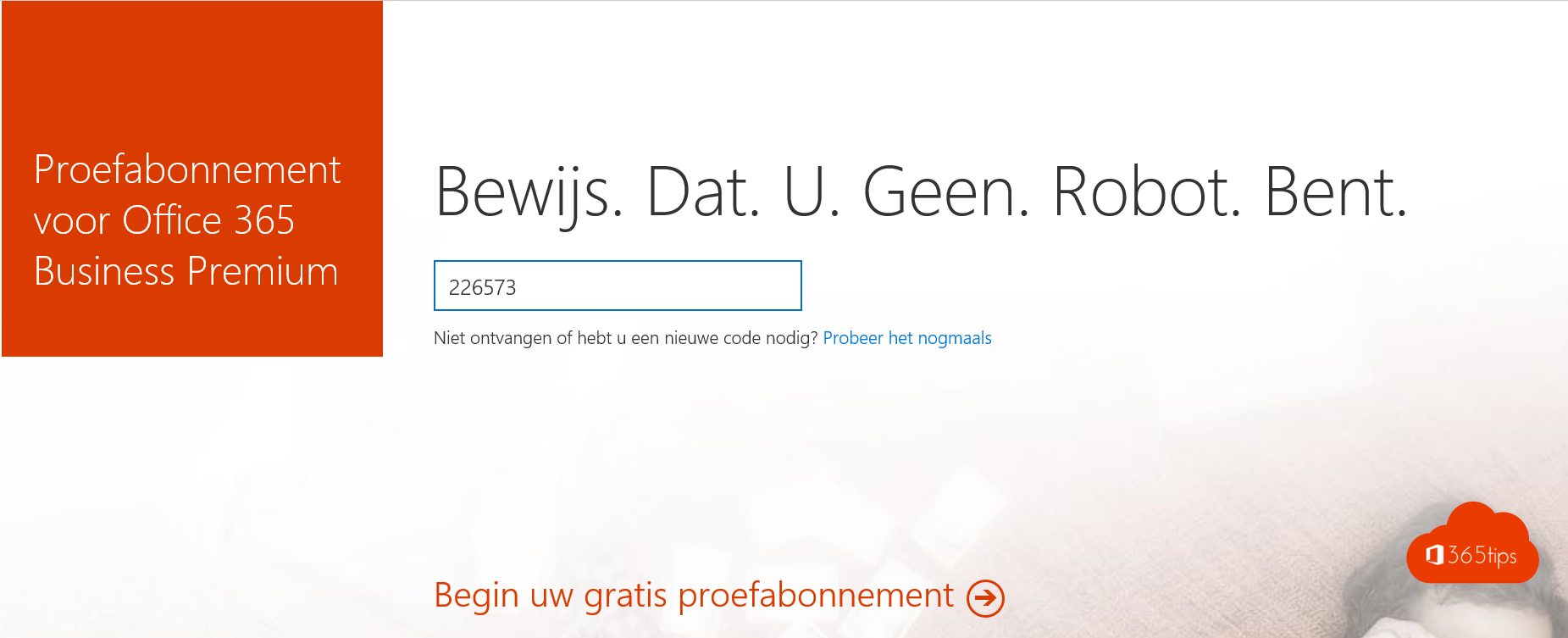
klik op Begin om uw gratis proefabonnement te starten.
Wijs een licentie toe aan de gebruiker
Dit kan via het Office 365 portaal.
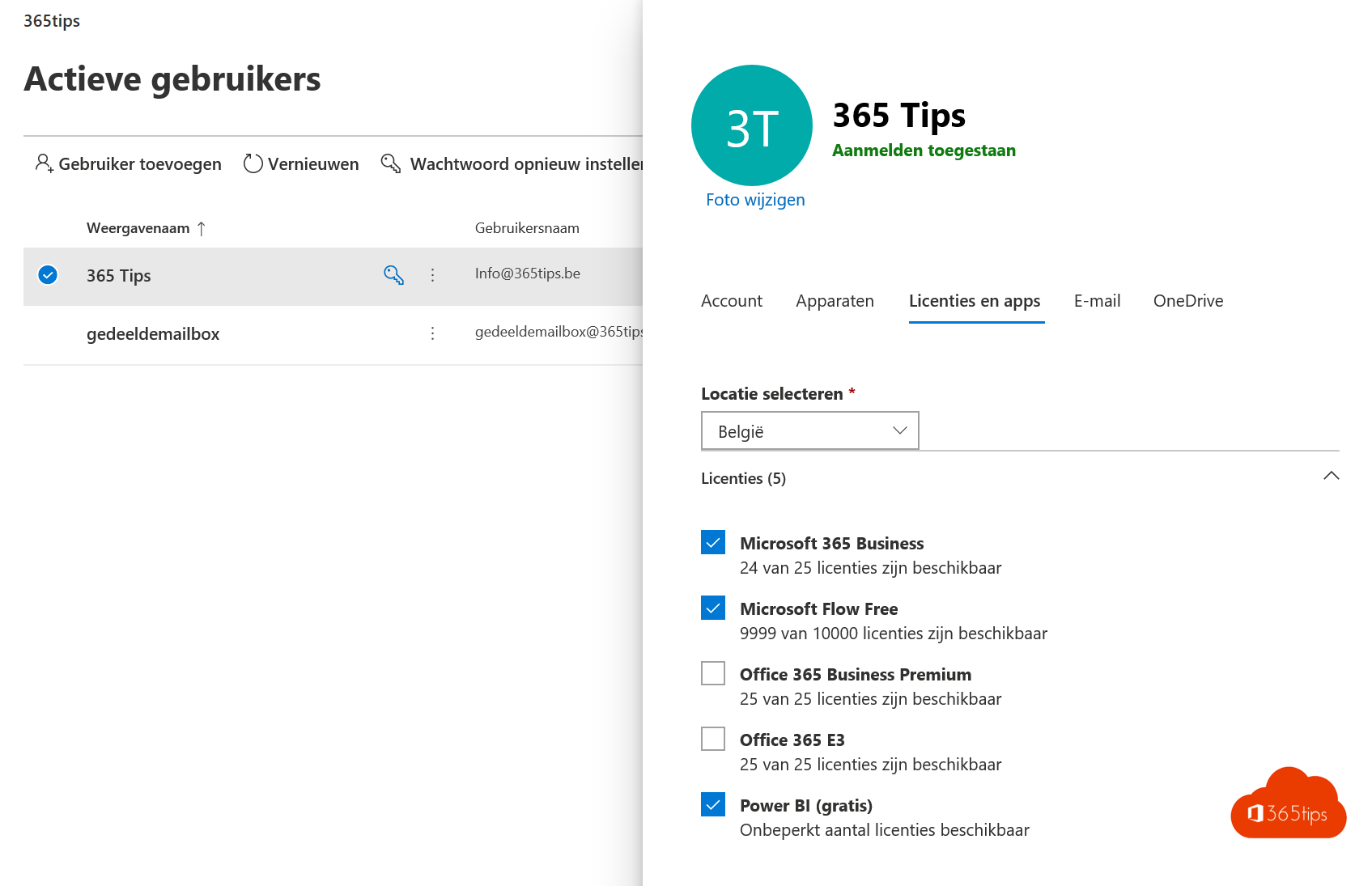
Lees ook deze blogs!
Meet je persoonlijke productiviteit met MyAnalytics
5 tips om adoptie te meten in Office 365
Features & functies van Microsoft 365 voor je digitale werkplaats
Bekijk welke Office 365 licentie actief is op je account?